유튜브 앱을 사용하다가 다른 앱으로 넘어가거나 화면을 끄면 더 이상 소리가 들리지 않습니다. 그런데 유튜브 프리미엄을 사용하시면 백그라운드 재생이라는 기능이 있습니다. 해당 기능은 앱을 내리고 다른 앱을 실행해도 유튜브를 라디오처럼 들을 수 있는 기능입니다.
저는 해당 기능 때문에 유튜브 프리미엄을 유료로 사용하고 있습니다. 유튜브 프리미엄이 궁금하시면 하단 링크를 통해서 확인해 보세요.
유튜브 프리미엄 혜택 및 무료 이용
많은 사람들이 사용 중인 유튜브에 프리미엄 서비스가 있다는 것을 알고 계신가요? 유튜브는 기본적으로 무료로 사용할 수 있지만 결제 후 유튜브 프리미엄을 이용할 수도 있습니다. 여러 혜택
wdesigner.tistory.com
그런데 유튜브 프리미엄을 사용하지 않아도 유튜브의 백그라운드 재생을 무료로 사용하는 방법이 있습니다. 지금부터 해당 방법을 소개해 드릴게요.

목차

유튜브 백그라운드 무료 사용법
유튜브 백그라운드 재생을 무료로 사용하기 위해서는 유튜브앱이 아닌 웹브라우저인 크롬앱이 필요합니다. 크롬앱이 없으시다면 하단의 링크에서 설치해 보세요.
준비 사항 : 크롬앱 설치
01. 크롬앱에서 유튜브 접속하기 : 크롬앱 실행하기 > URL에 'youtube.com' 검색 후, 유튜브 웹사이트 접속하기(URL 입력이 아닌 유튜브를 직접 검색해서 접속할 경우, 설치된 유튜브가 실행될 수 있습니다)
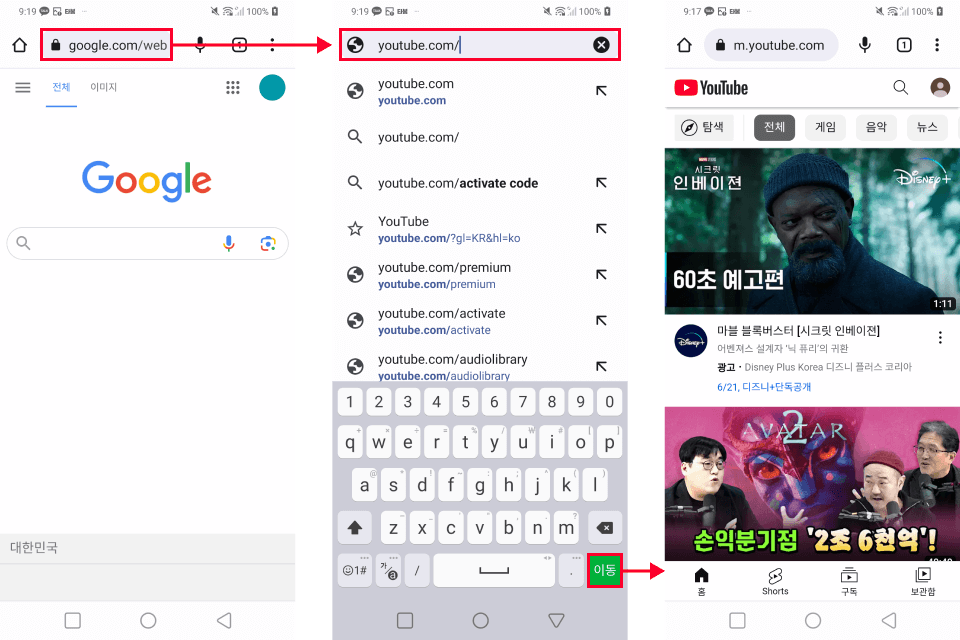
02. 데스크톱 사이트로 변경 : 우측 상단의 '더 보기' 버튼 누르기 > '데스크톱 사이트' 누르기
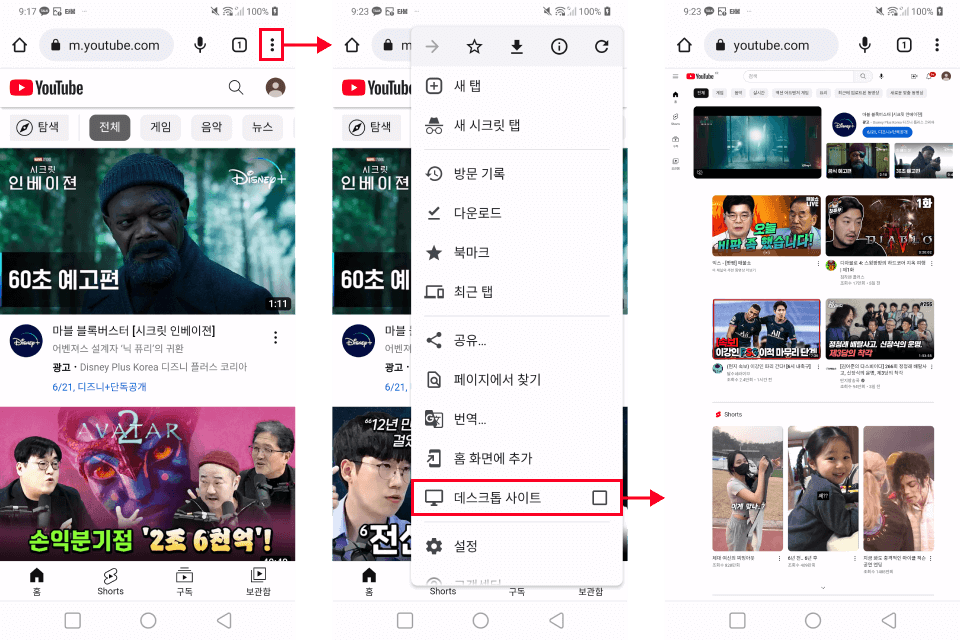
03. 백그라운드 재생 : 영상 시청하기 > '홈'으로 이동하기(크롬앱 내리기) > 알림창에서 유튜브를 재생하기(아이폰은 제어센터에서도 재생 가능)
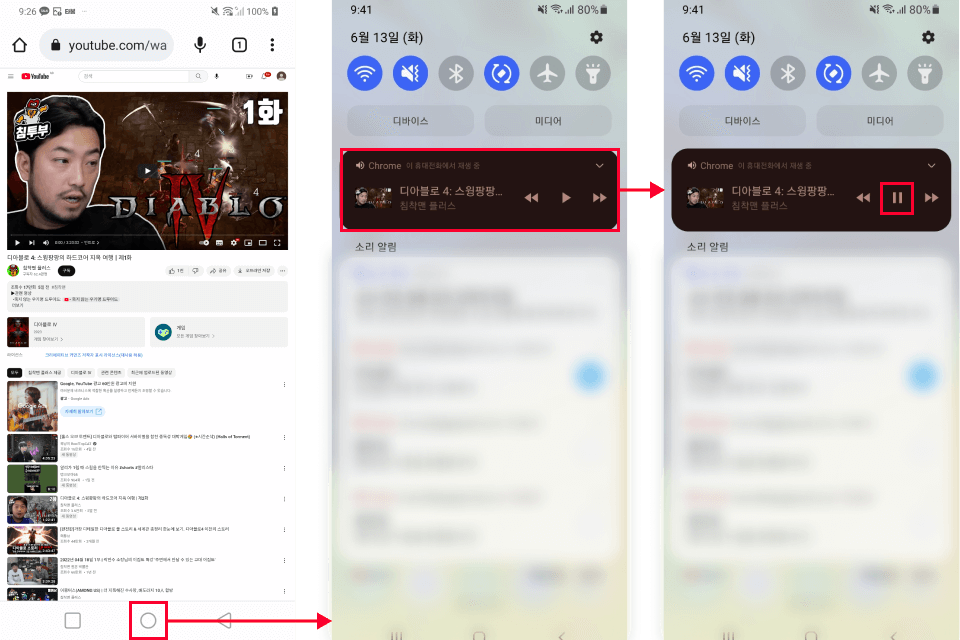

유튜브 PIP 기능 무료 사용법
PIP 기능이란 다른 화면 위에 유튜브를 작은 화면으로 띄워 놓을 수 있는 기능입니다. 스마트폰 하나로 다른 일을 하면서 유튜브도 시청할 수 있는 기능이라고 생각하시면 됩니다.
PIP기능을 무료로 사용하려면 백그라운드 재생과 마찬가지로 유튜브앱이 아닌 웹브라우저인 크롬앱이 필요합니다. 크롬앱이 없으시다면 위쪽에 적어둔 링크에서 설치해 보세요.
위에서 설명한 방법으로 유튜브를 웹사이트로 접속 후, 데스크톱 사이트로 변경 후, 하단의 설명대로 진행하면 됩니다.
- PIP 재생 방법 : 영상 시청하기 > '홈' 버튼 누르기(안드로이드폰에 홈버튼이 안보이면 보이도록 설정 후 진행 / 아이폰은 ' 전체 화면'으로 변경 후 누르기) > '홈'으로 이동 후 다른 일하면서 유튜브 영상 보기
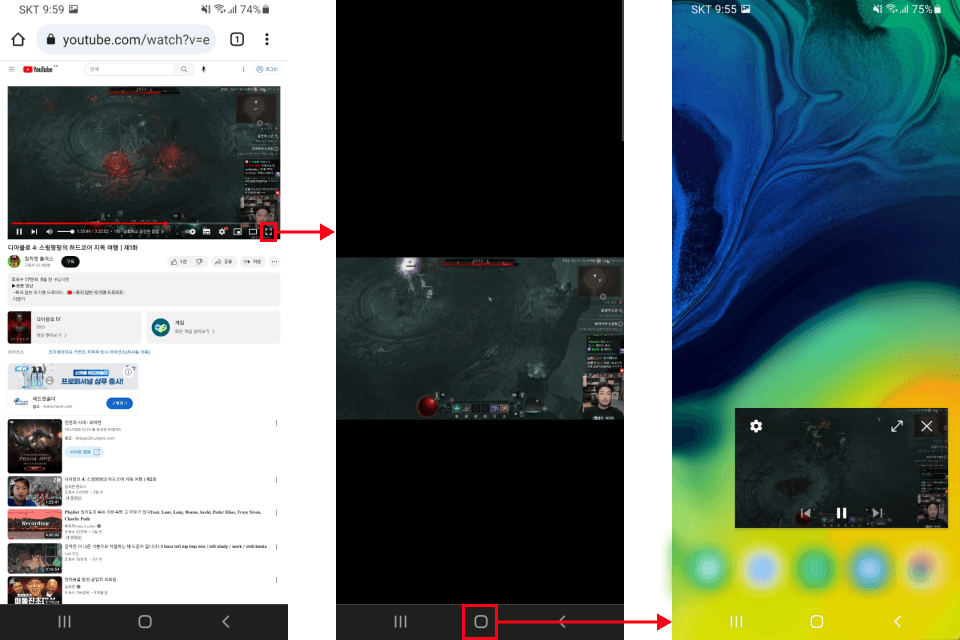
유튜브 영상 PC, 모바일에서 다운로드 방법(프로그램 필요 없음)
유튜브에는 정말 많은 영상들이 있는데, 그중 광고 없이 보거나 개인적으로 소장하고 싶은 영상들이 있습니다. 그런데 유튜브 자체적으로 영상을 저장할 수 있는 기능을 지원하고 있지 않습니
wdesigner.tistory.com
유튜브 프리미엄 한 달 무료 해지 방법(PC, 모바일)
프로모션으로 유튜브 프리미엄을 한 달 동안 무료로 사용하고 계신가요? 유튜브 프리미엄이 마음에 든다면 계속 구독 및 결제하면서 사용하면 되지만 프리미엄까지 필요 없다면 지금 바로 구독
wdesigner.tistory.com
유튜브 채널 쉽게 구독 취소하는 방법(구독 채널 편집)
유튜브를 이용하다 보면 많은 채널을 구독하게 됩니다. 그러다 보면 자신도 모르게 너무 많은 채널을 구독하게 되고 더 이상 보지도 않은 영상들로 보고 싶은 영상을 놓일 수가 있어요. 그러면
wdesigner.tistory.com
[유튜브] 결제 수단 변경하기(Feat. 카드 번호 오류 해결)
유튜브 프리미엄을 사용하고 있다가 결제 수단을 변경해야 될 경우가 생기는데요. 저도 결제수단으로 설정되어 있는 신용카드를 잃어버려서 결제 수단을 변경했습니다. 하단 링크처럼 구글에
wdesigner.tistory.com





